打开时间编辑器导入(Import)选项
- 将 Maya(.ma、.mb)或 FBX (.fbx) 文件拖动到时间编辑器中
- 选择,然后选择 Maya(.ma、.mb)或 FBX (.fbx) 文件
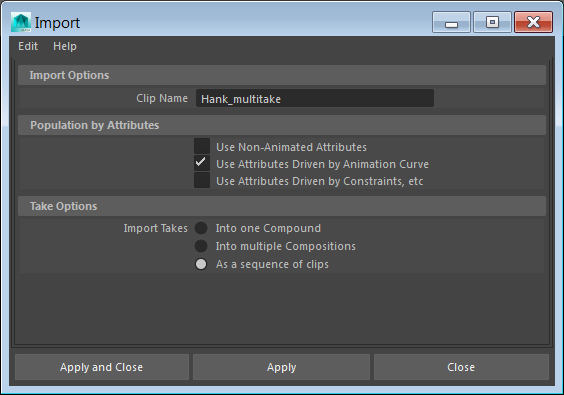
- 导入(Import)选项
-
- 片段名称(Clip Name)
- 导入文件的名称。
- 由属性填充(Population by Attributes)
-
- 使用非动画属性(Use Non-Animated Attributes)
- 包括未设置动画的对象。启用此选项(且禁用“使用动画曲线”(Use Animation Curves)和“使用非曲线动画”(Use Non-curve Animation)选项)可仅填充非动画属性(不受动画曲线、非动画曲线等驱动)。
例如,试考虑仅使用其旋转属性设置动画的对象。
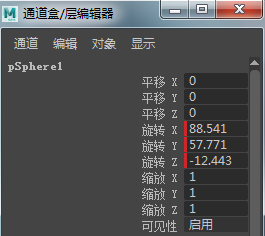 在时间编辑器中填充此对象时,仅填充除旋转属性之外的所有属性。
在时间编辑器中填充此对象时,仅填充除旋转属性之外的所有属性。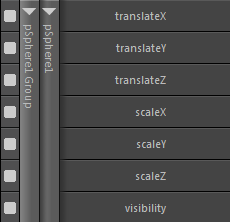
- 使用由动画曲线驱动的属性(Use Attributes Driven by Animation Curve)
- 仅接受“曲线图编辑器”(Graph Editor)中显示的动画。包括已填充片段中含 Fcurve 的已设置动画对象。默认情况下,此选项已启用。
- 使用由约束等驱动的属性(Use Attributes Driven by Constraints, etc.)
- 仅接受使用约束动画、设置受驱动关键帧或由其他属性连接(驱动)的属性。
- Take 选项(Take Options)
- Autodesk MotionBuilder 导出可能内含多个动画或 Take 的 FBX 文件。使用这些设置可定义您希望 FBX Take 在时间编辑器中如何显示。
-
- 到一个组中(Into a Group)
- 所有 Take 成为组片段内包含的单独片段。请参见将多个片段合并为组片段。
-
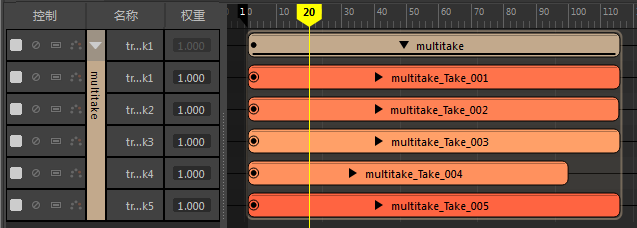
- 到多个合成中(Into Multiple Compositions)
- 每个 Take 将变为一个片段并插入新合成中。请参见通过时间编辑器合成创建多个动画故事。
-
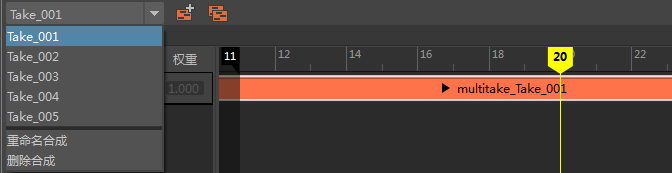
- 作为片段序列(As a sequence of clips)
- 每个 Take 将变为一个片段并沿动画轨迹并排放置。
-
